Apple Store là kho ứng dụng phần mềm, âm nhạc, trò chơi,… mà bất kỳ ai sử dụng iPad, iPhone, iPod, iTouch,… của Apple đều cần dùng đến và bạn cũng cần phải đăng ký một tài khoản để quản lý các ứng dụng đó.
Thông thường khi bạn đăng ký tài khoản Apple bạn cần nhập số thẻ visa để dễ dàng thanh toán khi cài đặt ứng dụng trả phí, điều này cũng đồng nghĩa với việc nhiều khi bạn không muốn trả phí nhưng lại lỡ tay click vào nút “OK” đồng ý trả phí mất rồi. Vì lý do này mà bài viết dưới đây sẽ hướng dẫn bạn đăng ký tài khoản Apple mà không cần phải nhập số thẻ Visa.
1. Đầu tiên tải ứng dụng iTunes về máy rồi cài đặt, sau khi cài đặt xong, bạn mở ứng dụng iTunes và click chọn nút Go to the iTunes Store.
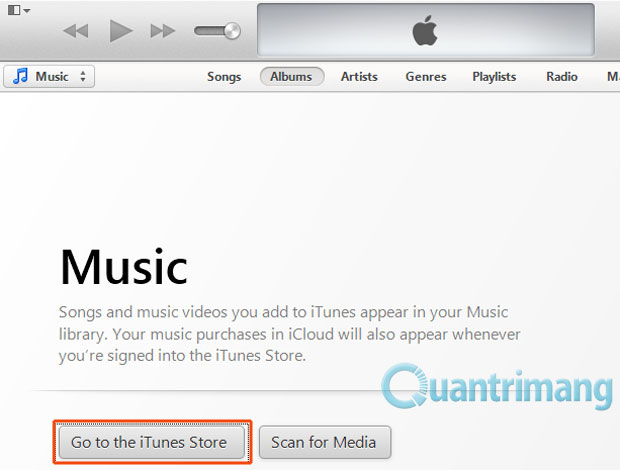
2. Click chọn nút Sign in, vì bạn chưa có tài khoản nên hãy chọn nút Create App ID.
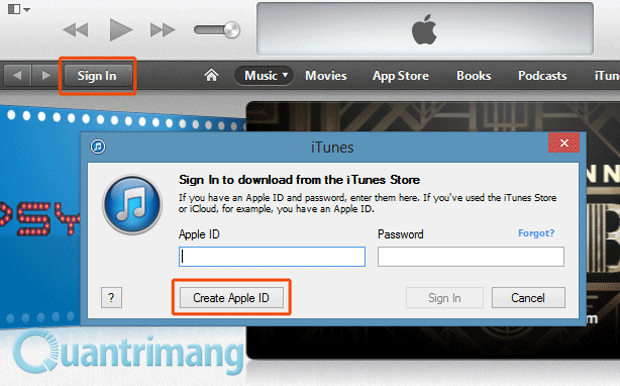
3. Ứng dụng iTunes sẽ xuất hiện màn hình Welcome to the iTunes Store, click vào nút Continue.
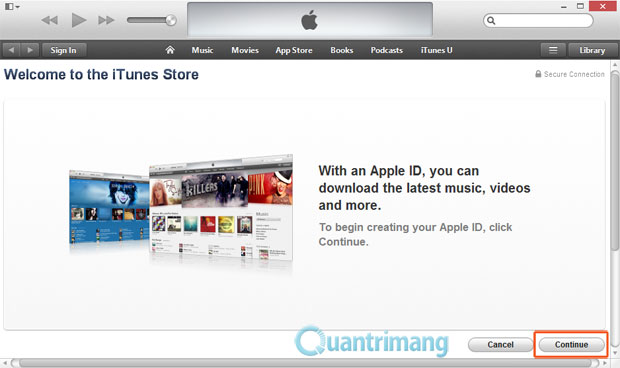
4. Tiếp tục, màn hình Các điều khoản và điều kiện và chính sách Bảo mật của Apple xuất hiện, click chọn dòng “Tôi đã đọc và đồng ý với các điều khoản và điều kiện này.” và chọn Agree.
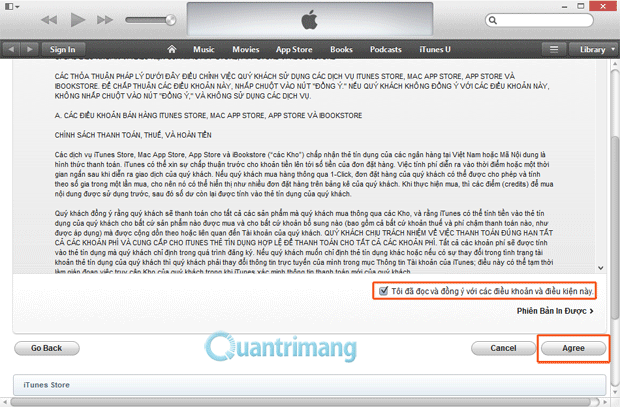
5. Màn hình Provide Apple ID Details xuất hiện, bạn nhập các thông tin cần thiết, sau đó click vào nút Continue.
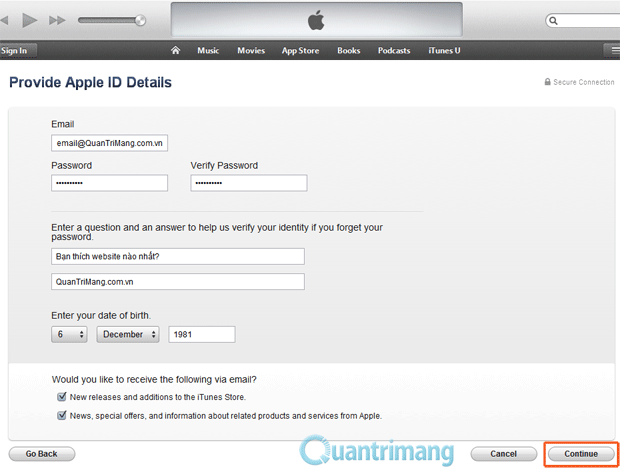
6. Tiếp đó là màn hình Provide a Payment Method xuất hiện, vì bạn chưa muốn nhập thông tin thẻ visa nên bạn chọn nút None, và nhập thông tin về địa chỉ thanh toán, click vào nút Create Appl ID.
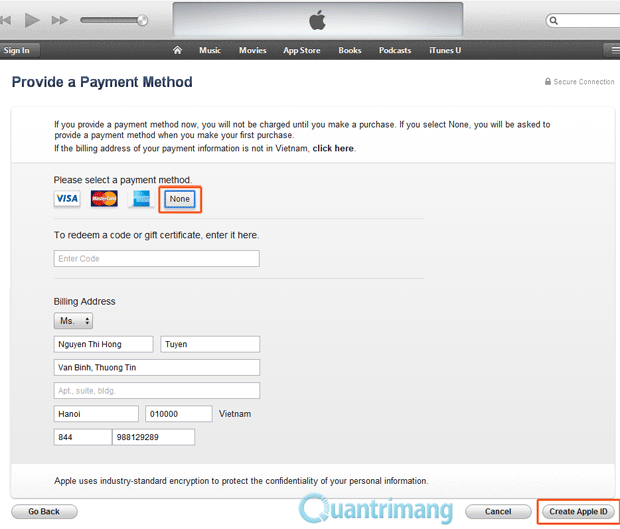
7. Xuất hiện màn hình Verify Your Apple ID thông báo bạn sẽ nhận được email và link xác minh tài khoản.
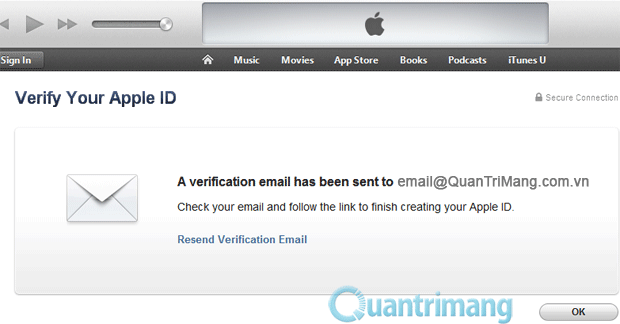
8. Vào email bạn đã dùng để đăng ký, bạn sẽ thấy có 1 email từ Apple gửi, bạn hãy click vào link Verify Now để xác minh tài khoản Apple đã đăng ký.
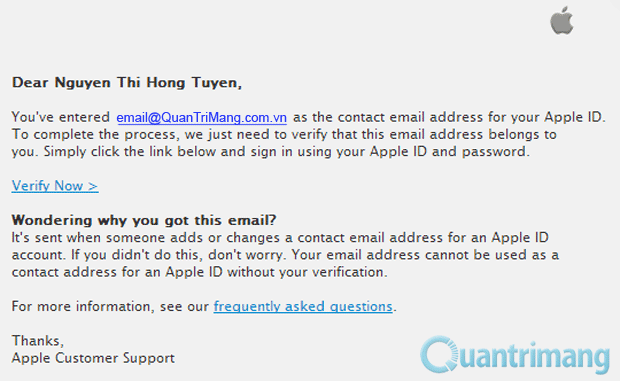
9. Trình duyệt của bạn sẽ tự động mở địa chỉ website yêu cầu bạn nhập email và mật khẩu để kích hoạt tài khoản, bạn hãy nhập đúng email và mật khẩu và chọn nút Sign in để hoàn tất quá trình đăng ký tài khoản.
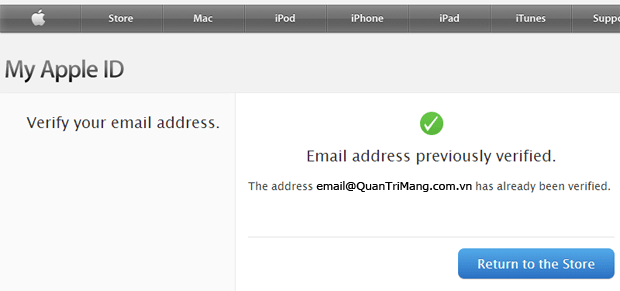
Chúc các bạn thực hiện thành công!
Theo QTM
